Las 7 mejores formas de abrir un archivo PSD sin Photoshop
Photoshop definitivamente lo hizo bien con el formato de archivo PSD. Guarda el estado completo de una imagen que aún se está editando para que pueda cerrar y reanudar el trabajo más tarde.
El problema es que PSD no es un formato abierto, ya que solo lo pueden abrir ciertas aplicaciones que conocen el formato de archivo. ¿Su mejor apuesta? Pague por un plan de suscripción de Adobe Photoshop CC .
O use una de las muchas opciones gratuitas a continuación. Sin embargo, la mayoría de las siguientes aplicaciones no pueden editar archivos PSD, solo pueden ver archivos PSD como imágenes aplanadas. Si, de todos modos, todo lo que necesita es la visualización de imágenes planas, vale la pena probar estas opciones.
1. GIMP
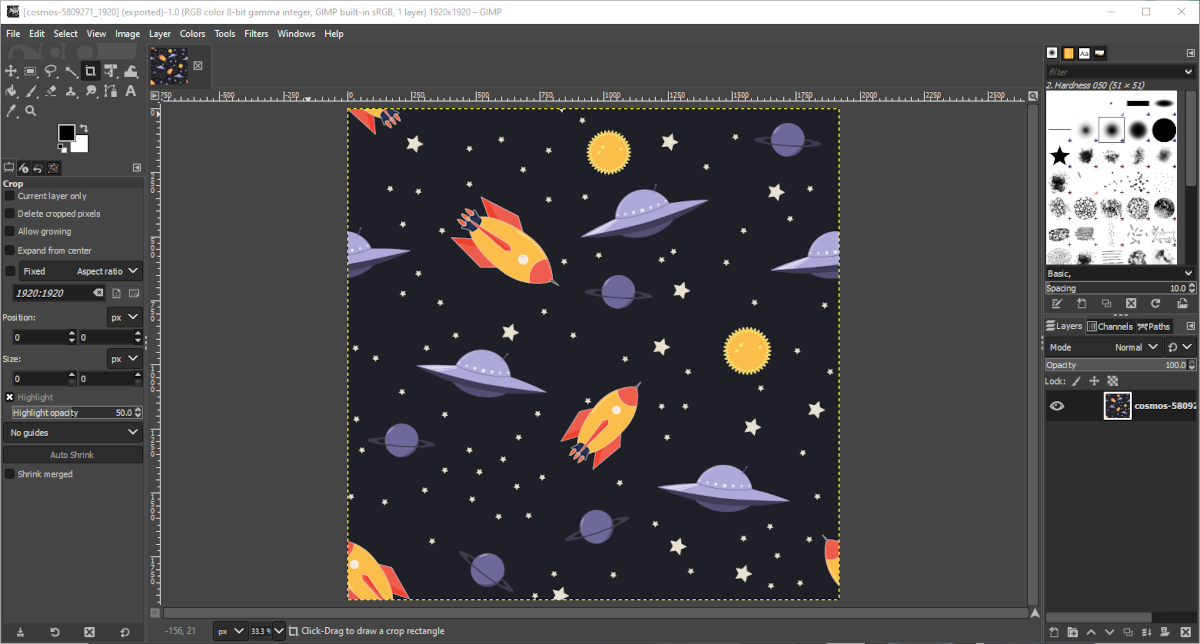
Honestamente, GIMP debería ser su primera parada al intentar abrir y editar un archivo PSD de forma gratuita. No solo es la mejor alternativa gratuita a Photoshop , sino que está disponible en Windows, Mac y Linux, por lo que puede aprenderlo una vez y usarlo en todos sus sistemas.
Y si no estaba claro, sí, la compatibilidad con PSD está integrada directamente en la aplicación. No es necesario jugar con complementos de terceros ni nada.
- Vaya a Archivo> Abrir .
- Busque y seleccione el archivo PSD.
- Haga clic en Abrir .
Lo bueno de GIMP es que puede procesar las capas individuales de un archivo PSD. La desventaja es que algunas capas son ilegibles para GIMP o necesitan ser rasterizadas para que GIMP pueda trabajar con ellas. Guardar el PSD podría arruinar el archivo si tiene la intención de volver a abrirlo en Photoshop más adelante.
GIMP es un software de código abierto, que viene con varios beneficios (como poder echar un vistazo al código fuente cuando lo desee).
Descargar: GIMP (gratis)
2. Paint.NET
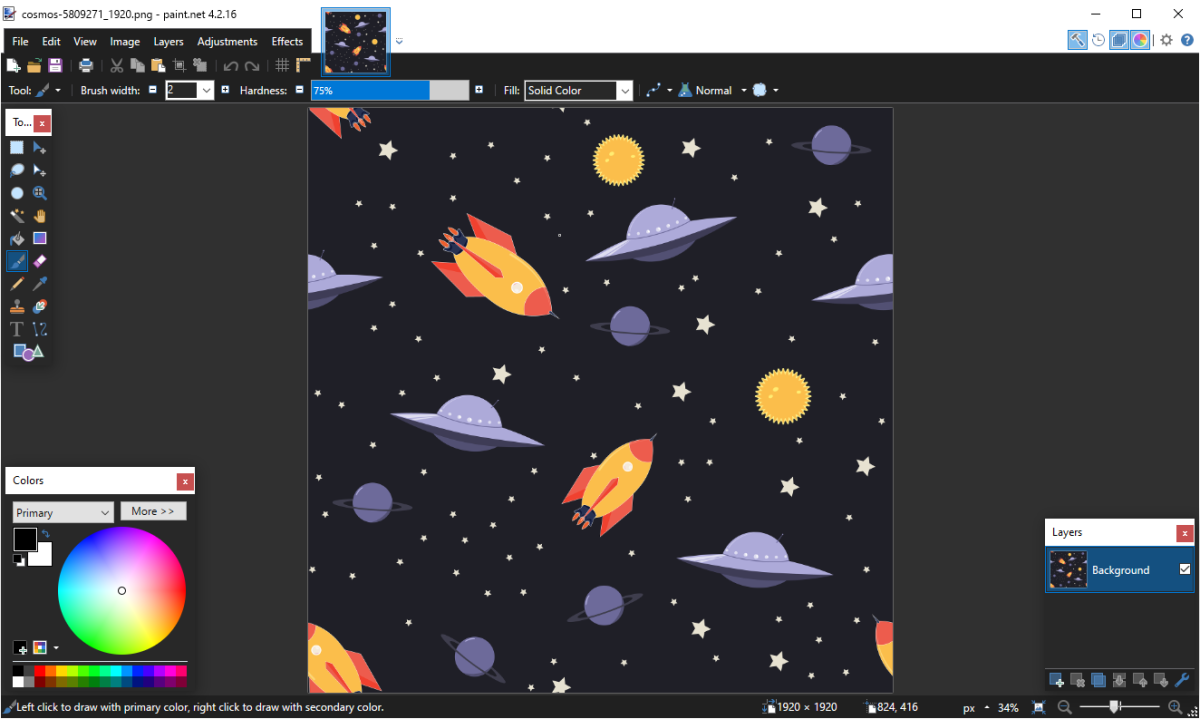
Paint.NET sabe exactamente lo que quiere ser: una de las mejores alternativas de Microsoft Paint que existen , sin ser tan inflado o intimidante para aprender como GIMP y Adobe Photoshop. Está justo en el medio.
Pero si desea hacerlo más potente, puede hacerlo mediante la instalación de varios complementos de terceros. Y si va a hacer eso, hay un complemento que debe usar: el complemento PSD.
- Descarga el complemento PSD .
- Extrae el contenido del archivo ZIP.
- Copie el archivo PhotoShop.dll .
- Navegue hasta la carpeta de instalación de Paint.NET (la ubicación predeterminada es C: / Archivos de programa / paint.net ).
- Pegue el archivo PhotoShop.dll en la subcarpeta FileTypes .
- Inicie Paint.NET.
Con el complemento instalado, debería poder abrir archivos PSD sin problemas. Tenga en cuenta que, aunque Paint.NET normalmente puede manejar bien las capas PSD, tendrá problemas ocasionales porque Paint.NET no es compatible con todas las funciones de Photoshop.
Descargar: Paint.NET (gratis)
3. Editor en línea de Photopea
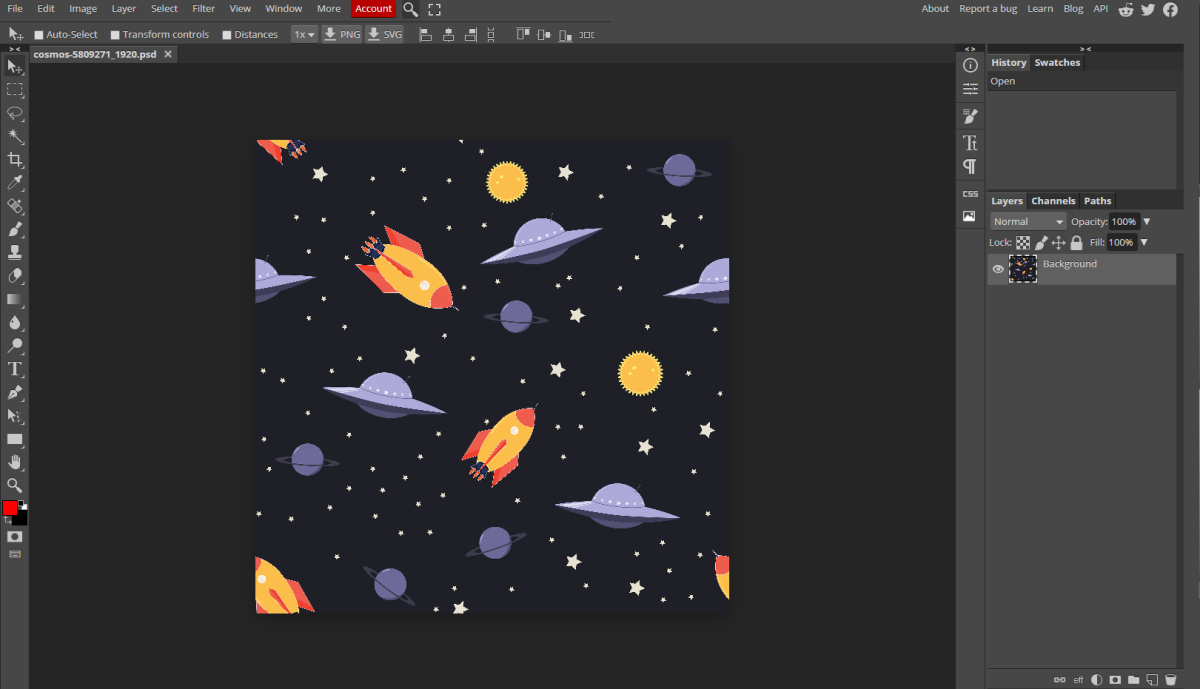
Si nunca antes ha oído hablar de Photopea, está de enhorabuena. Esta aplicación web menos conocida es básicamente como una alternativa en línea a Adobe Photoshop o GIMP. Obviamente, no es tan bueno, las aplicaciones web rara vez se acercan a sus contrapartes de escritorio, pero sigue siendo útil.
El diseño es similar, por lo que se sentirá como en casa. ¿Quiere abrir un archivo PSD? Es fácil.
- Vaya a Archivo> Abrir .
- Busque y seleccione el archivo PSD.
- Haga clic en Abrir .
Y lo bueno es que Photopea puede leer capas individuales, que es un nivel de función que quizás no espere de una aplicación web gratuita. Sin embargo, es genial, ya que le permite editar sus PSD sin cargo, sin importar dónde se encuentre. Simplemente súbete a cualquier computadora.
4. XnView
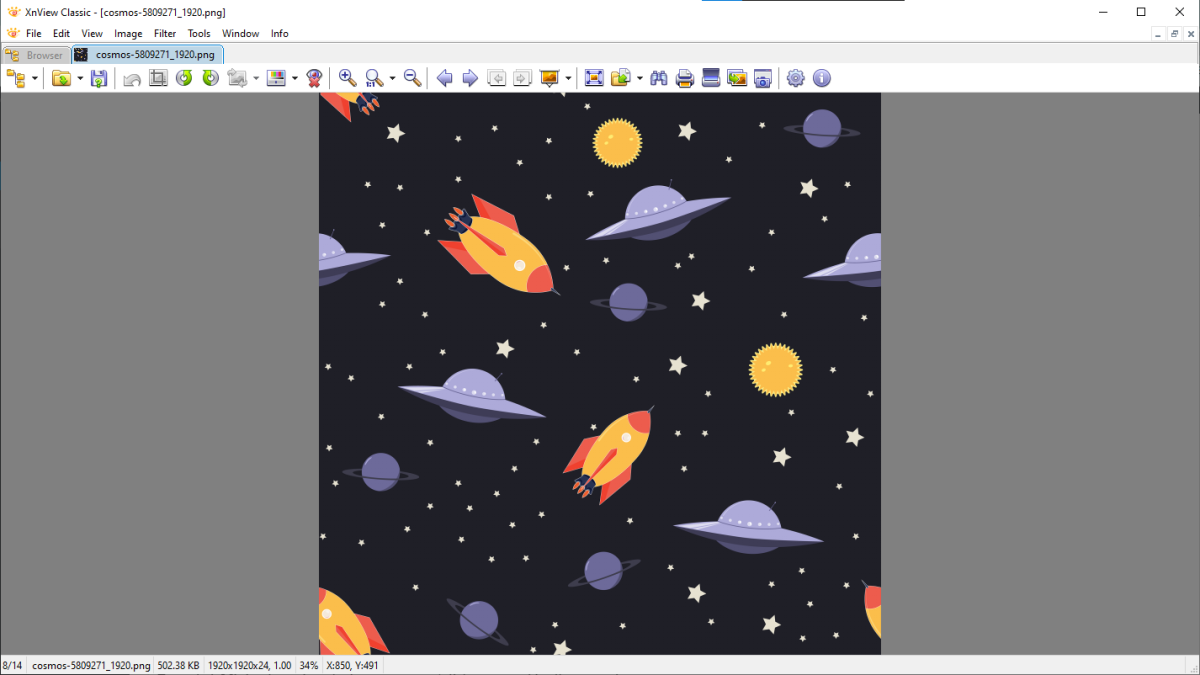
XnView es un organizador de imágenes gratuito que le permite navegar y ordenar sus colecciones de imágenes de varias maneras, así como procesarlas utilizando herramientas básicas de edición de imágenes como paletas de colores, filtros, efectos y rotaciones.
Lo mejor de esta aplicación menos conocida es que puede leer más de 500 formatos y exportar a más de 70 formatos, por lo que no solo es útil para ver imágenes, sino también para convertirlas.
- Vaya a Archivo> Abrir .
- Busque y seleccione el archivo PSD.
- Haga clic en Abrir .
Al descargar, puede elegir entre tres tipos de configuración: mínima, estándar y extendida. Mínimo requiere la menor cantidad de espacio en disco y es todo lo que necesita para abrir PSD. No se necesitan complementos, complementos ni nada por el estilo.
Descargar: XnView (gratis)
5. IrfanView
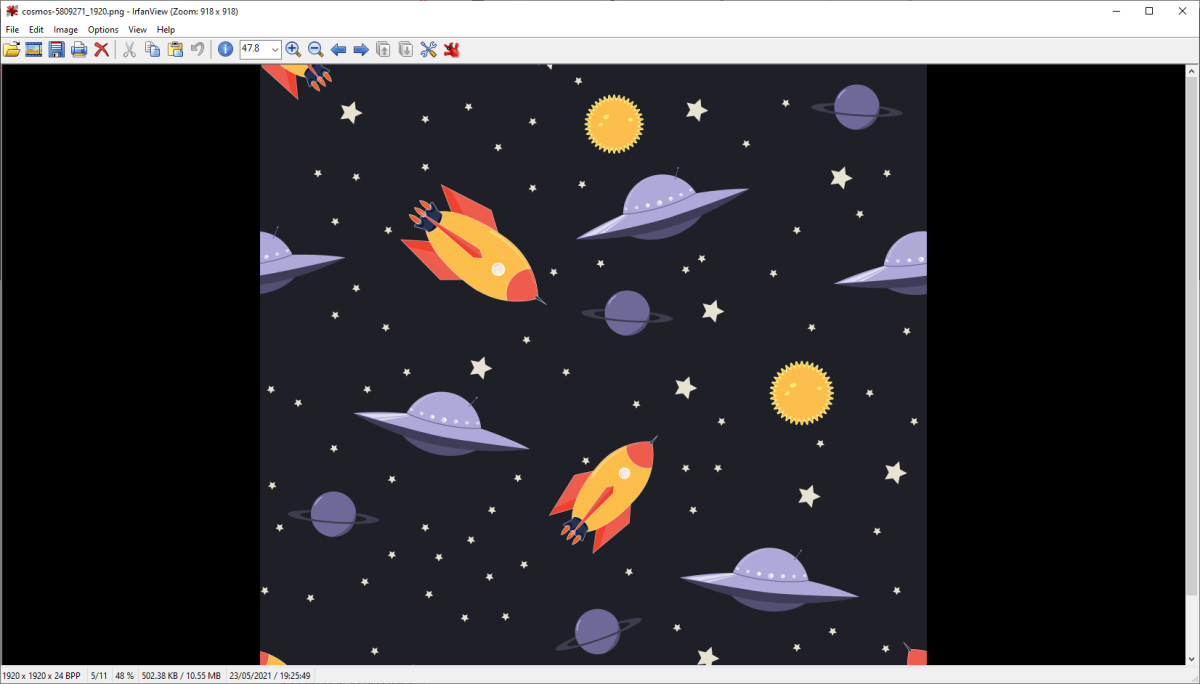
IrfanView es similar a XnView en que su uso principal es como visor y convertidor de imágenes. Puede que no admita tantos formatos como XnView, pero es compatible con todos los importantes, y eso es todo lo que realmente importa, ¿verdad?
Si bien IrfanView puede representar fácilmente PSD aplanados, no puede editarlos ni guardarlos a menos que primero los exporte a un formato diferente.
- Vaya a Archivo> Abrir .
- Busque y seleccione el archivo PSD.
- Haga clic en Abrir .
Recomendamos mantener esta aplicación en su sistema. Úselo como su visor de imágenes principal y nunca se sentirá decepcionado. La mejor parte es que es extremadamente ligero y rápido. Además, puede mejorar aún más IrfanView con algunos complementos ingeniosos.
Descargar: IrfanView (gratis)
6. Google Drive
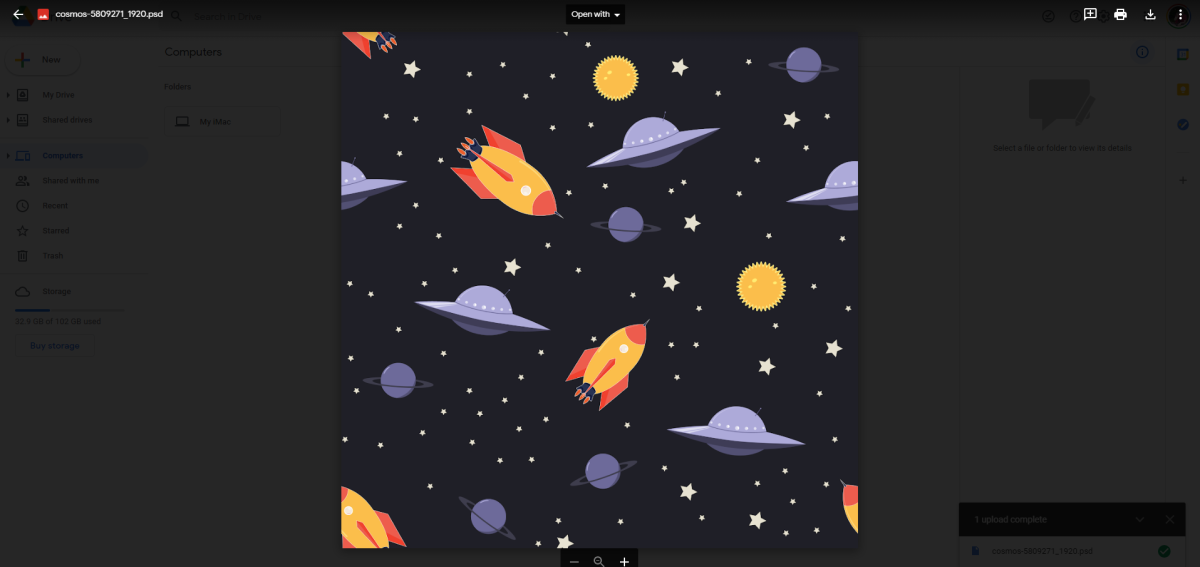
Puede parecer extraño usar Google Drive como visor de archivos, pero es absolutamente posible, y funciona bastante bien. Como muchos otros tipos de archivos, los PSD se pueden ver a través de Google Drive en la web.
- Visite la página de Google Drive .
- Haga clic en Mi unidad y seleccione Cargar archivos .
- Busque y seleccione el archivo PSD.
- Haga clic en Abrir .
- Haga doble clic en el archivo para verlo.
¿Cuándo usaría Google Drive para esto? Tal vez cuando no esté en su propia PC y no pueda instalar ningún otro software. También es fácil administrar archivos compartidos en Google Drive , por lo que podría ser útil si necesita que otras personas vean sus archivos PSD.
7. Convertio
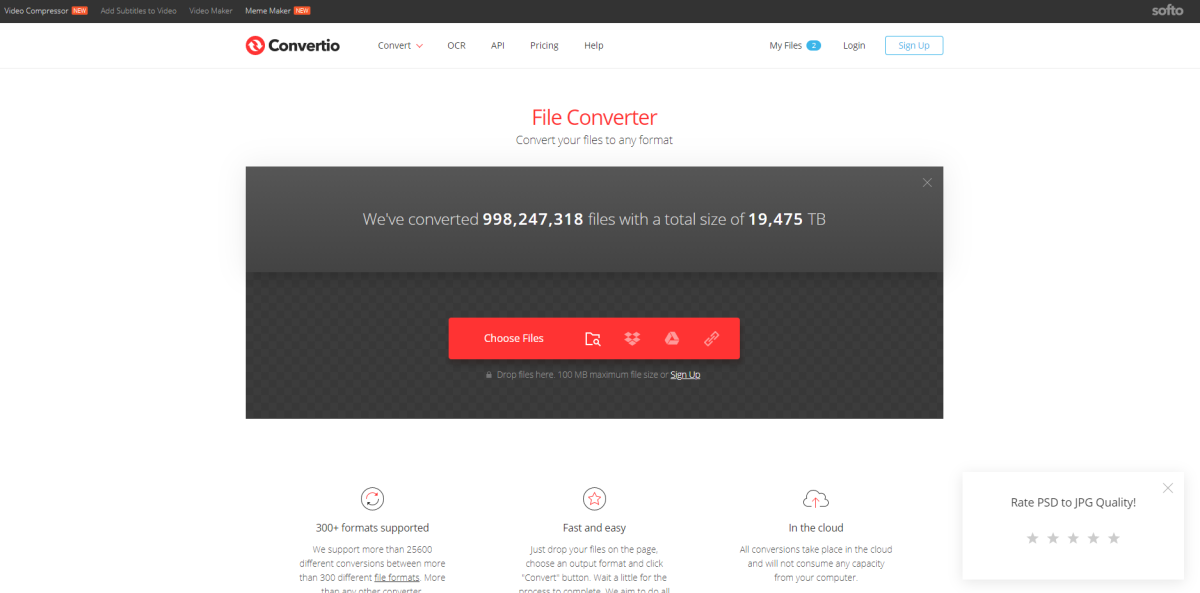
Esta última opción no es una forma de ver, abrir o editar archivos PSD. Es simplemente una forma de convertir archivos PSD a otros formatos como PNG y JPG. Si esa es la razón por la que deseaba abrir PSD en primer lugar, entonces también podría omitir los pasos intermedios.
- Haga clic en Elegir archivos .
- Navega y selecciona tu archivo PSD.
- Seleccione un nuevo formato de archivo.
- Haga clic en Convertir .
- Una vez realizada la conversión, haga clic en Descargar .
Sencillo y sencillo. Nada más que eso.
¿Por qué no utilizar Adobe Photoshop?
Estas soluciones definitivamente funcionan, así que si está satisfecho con ellas, continúe usándolas. Pero si tiene la intención de realizar una edición seria de PSD en el futuro, realmente debería considerar adquirir un plan de suscripción de Adobe Photoshop CC en su lugar.
